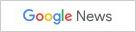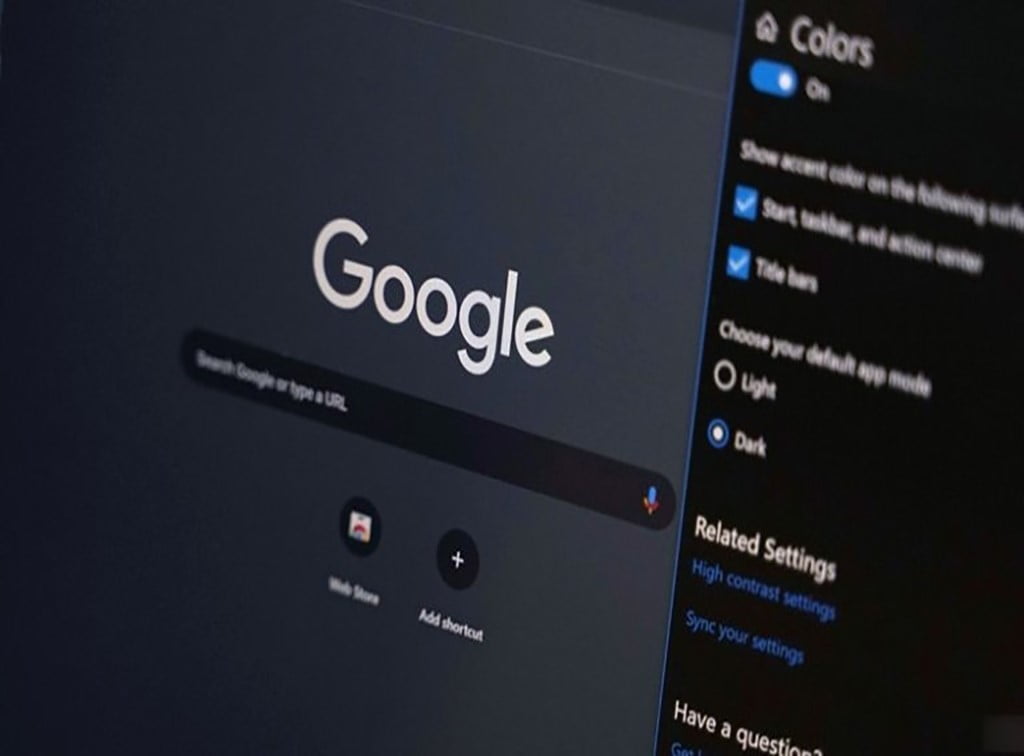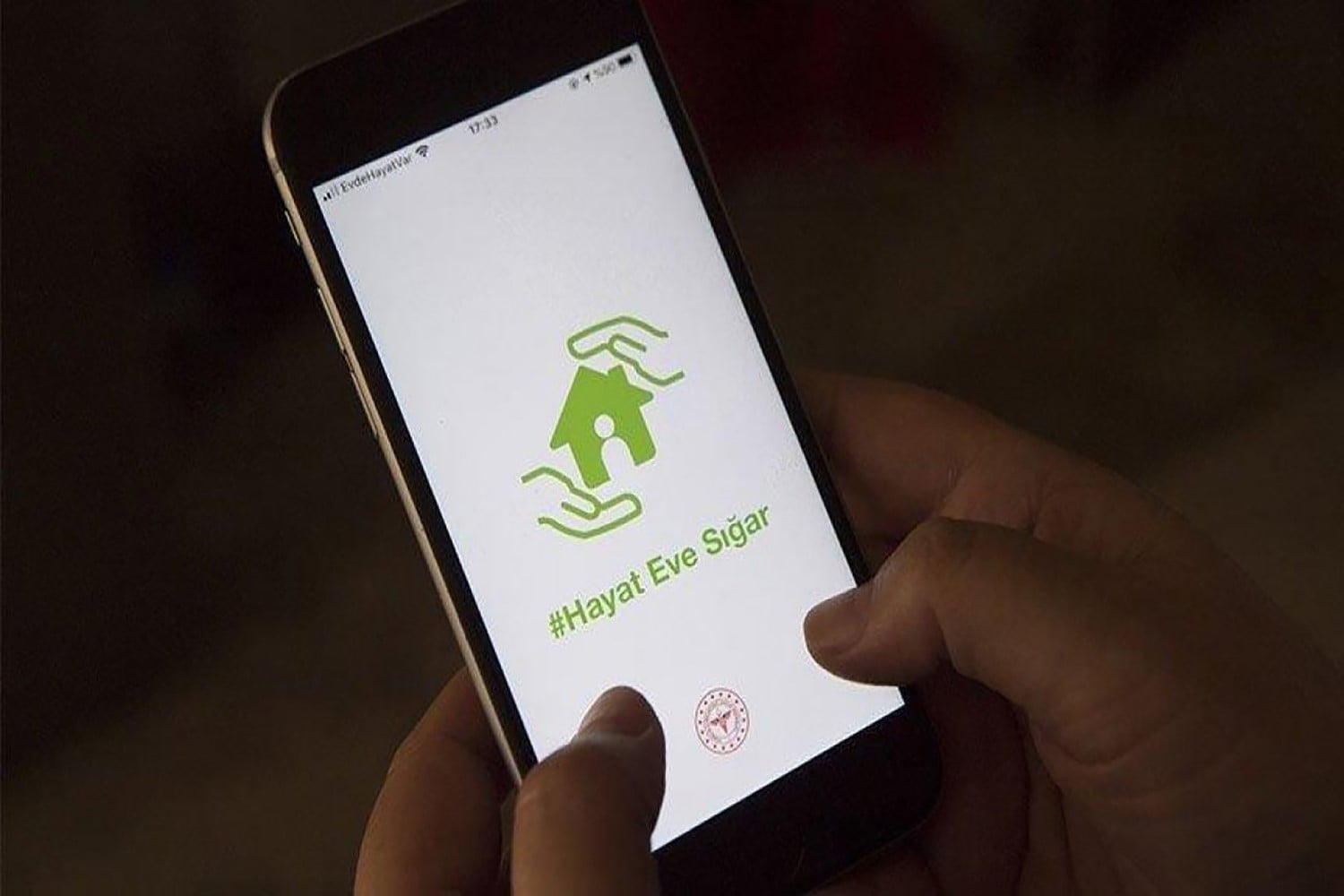Chrome karanlık modu, web tarayıcısı için normal gri ve beyaz arayüzünü siyah ve kömür tonları ile değiştiren alternatif bir tasarımdır. Bu popüler bir seçenektir, ama neden bu kadar önemli ve bunu nasıl etkinleştirebilirsiniz?
Chrome karanlık modunu seçmenin birkaç nedeni vardır. Mobil cihazlarda belki de en büyük faktör pil ömrüdür. Telefonunuzun ekranı çok fazla güç kullanıyor ve 2018’de Google’ın kendisi daha koyu arayüzlere sahip uygulamaların parlak, beyaz muadillerinden daha az şarj kullandığını doğruladı.
Karanlık modu seçmek aynı zamanda daha az mavi ışığa maruz kalmanız anlamına gelir, bu da uyku yeteneğinizi etkileyebilir. Uyku eksikliği sizi yorgun ve huysuz hissetmekle kalmaz, aynı zamanda obezite, yüksek tansiyon, diyabet ve kalp hastalığı ile de ilişkilidir.
Sonunda, havalı görünüyor. Google’ın Materyal Tasarımı dili ve Facebook’un en son yenilemesi hem çok parlak hem de beyazdır ve karanlık moda geçmek canlandırıcı bir değişiklik yapar. Bu nedenler sizi cezbetmek için yeterliyse, Windows, macOS, Android ve iOS için Chrome’da karanlık moda nasıl geçeceğiniz aşağıda açıklanmıştır.
Bazı tarayıcıların (Firefox ve Vivaldi gibi) aksine, tek tıkla aktifleştirilmez yani basit tuş yoktur ve Chrome’un karanlık modu her işletim sistemi için farklı bir şekilde etkinleştirilir.
Bu nedenle, Windows, macOS, iOS, iPadOS veya Android için Chrome için karanlık modun nasıl etkinleştirileceğini açıklayan bu kılavuzu bir araya getirdik. Ayrıca, Chrome’un resmi olarak desteklemeyen web sitelerinde karanlık modu “ zorlamak ” için nasıl kullanılacağını ve tüm çevrimiçi deneyiminizi dönüştürdüğünü göstereceğiz.
Windows 10 İçin Chrome Karanlık Modunu Nasıl Aktif Edilir?
1. Ayarlar menüsüne girin, ‘Kişiselleştirme’yi seçin’ Renkler’i tıklayın ve ‘Varsayılan uygulama modunuzu seçin’ işaretli anahtara gidin.
2. Bunu ‘Koyu’ olarak değiştirin; Chrome da dahil olmak üzere yerel karanlık moddaki tüm uygulamalar renk değiştirir. Tarayıcınızı yeniden başlatmanıza gerek yoktur.
MacOS İçin Chrome Karanlık Modu Nasıl Etkinleştirilir?
1. ‘Sistem Tercihleri’ni açın,’ Genel’i tıklayın, ‘Görünüm’ü seçin.
2. ‘Karanlık’ seçeneğini seçin. Windows’ta olduğu gibi, doğal karanlık modu olan tüm uygulamalar tekrar başlatmanıza gerek kalmadan otomatik olarak değişecektir.
Android İçin Chrome Karanlık Modu Nasıl Açılır?
1. Karanlık mod, Android için Chrome’da hala deneysel bir özelliktir, bu nedenle bazı tasarım öğelerinin biraz garip görünebileceğini unutmayın. Etkinleştirmek için tarayıcının adres çubuğuna chrome://flags yazın.
Deneysel ne demek diye soruyorsanız, Beta aşaması gibi bir şeydir.
2. “Search flags” kutusuna dokunun ve “dark” girin. Burada iki seçenek bulacaksınız: ‘Android web contents dark mode’ ve ‘Android Chrome UI dark mode’. İlk seçeneği etkinleştirirseniz Chrome, bir sitenin geliştiricilerinin karanlık bir sürüm oluşturup oluşturmadığını tespit eder ve otomatik olarak seçer. Koyu bir sürüm yoksa, tarayıcı sitenin renklerini tersine çevirir. İkinci seçeneğin etkinleştirilmesi, tarayıcı arayüzünün kendisinin kararması anlamına gelir.
3. Bu seçeneklerin her birinin altındaki açılır menüye dokunun ve ayarı ‘Activated’ olarak değiştirin, ardından Chrome’u yeniden başlatın.
4. Şimdi ayarlar menüsünü açın, “Themes” butonuna dokunun ve “Dark” ayarını seçin. Themes seçeneğini göremiyorsanız, Chrome’u yeniden başlatın ve görünmesi gerekir.
iPad veya iPhone İçin Chrome Karanlık Modunu Nasıl Aktif Ederim?
Google, iOS’ta Chrome için karanlık bir mod yayınlamadı, ancak devam eden bir çalışmadır ve tarayıcının bir sonraki büyük güncellemesiyle kullanılabilir hale gelebilir. Bu makaleyi, geldiğinde etkinleştirme talimatları ile güncelleyeceğiz. Şimdilik, benzer bir etki elde etmek için Ters Çevir özelliğini kullanabilirsiniz.
1. ‘Ayarlar’ı açın ve’ Genel> Erişilebilirlik> Ekran ve Metin Puntosu’nu seçin.
2. Cihazınızın ekranındaki her şeyin rengini tersine çevirmek için ‘Klasik Ters Çevir’ yapabilirsiniz ama resimlerin rengi bozulmaması için yani resimler hariç her şeyi ters çevirmek için ‘Akıllı ters çevir’ arasında geçiş yapın.
Chrome Kullanan Web Sitelerinde Karanlık Modu Nasıl Açılır?
Bazı web sitelerinin kendi karanlık modları vardır, bunlar Chrome’da karanlık modu kullandığınızda otomatik olarak etkinleştirilir. Tarayıcı, belirli renkleri tersine çevirerek karanlık modu ‘zorlayabilir’.
Özellik henüz tam olarak uygulanmadı, bu yüzden ana menüde bulamazsınız, ancak chrome://flags/#enable-force-dark ziyaret ederek ve ‘Enable’ anahtarını çevirerek bunu deneyebilirsiniz.
Artık Chrome’u karanlık modda kullanıyorsanız, tüm web siteleri otomatik olarak eşleşecek şekilde rengi değiştirmelidir. Özellik henüz mükemmel değil, bu nedenle bazı siteler biraz garip görünebilir, ancak genellikle iyi çalışır.